친 화성 디자이너의 자산을 시작하십시오
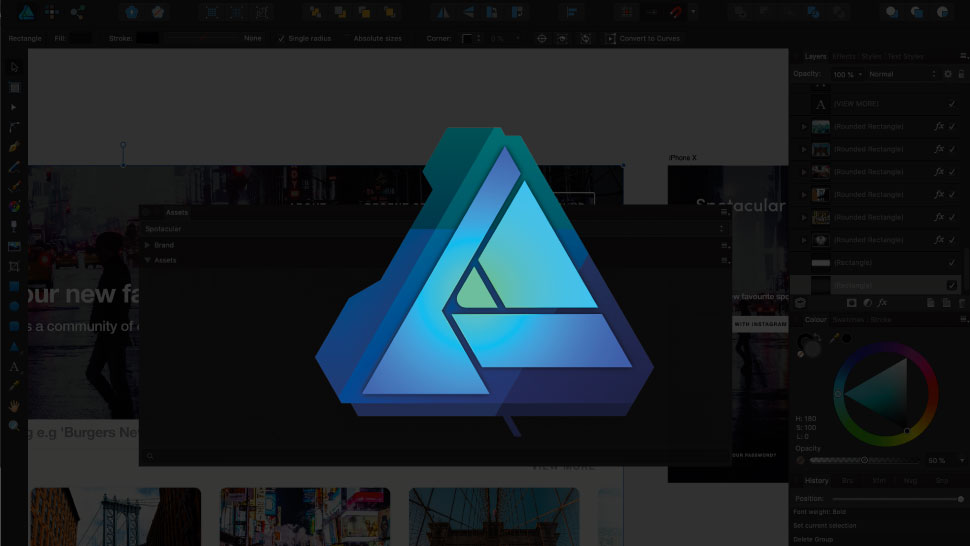
앱 설계 또는 브랜딩 담보와 같은 프로젝트에서 작업 할 때는 설계 전반에 걸쳐 연속성 감각을주기 위해 서로 다른 요소들 사이에 일관성이있는 것이 중요합니다. Affinity 디자이너에서 자산은이 문제를 해결하는 데 도움이됩니다. 반복적 인 사용을 위해 문서에 방울 준비가 된 자산 집합을 저장할 수 있습니다.
이 기사에서는 Affinity Designer에서 자산 기능을 사용하여 시작하는 방법을 보여줍니다. 위의 비디오를 2 분 동안 시청하거나 일부 최고 팁을 읽으십시오. 이것은 친 화성 디자이너를 사용하는 방법을 보여주는 일련의 비디오 자습서의 일부입니다. 벡터 아트 Mac, Windows 및 iPad 용 도구.
01. 자산에 액세스합니다
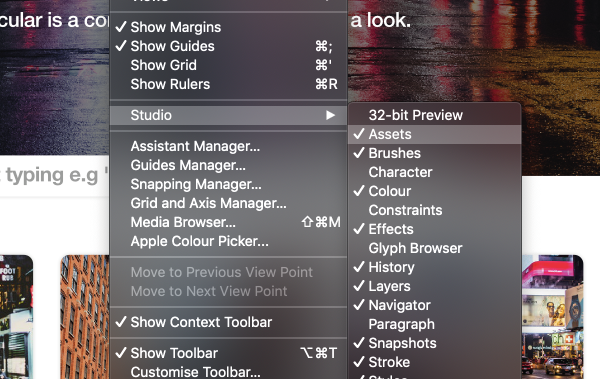
보기 & gt;를 워크 플로에 액세스하여 워크 플로에 추가 할 수 있습니다. 스튜디오 & gt; 자산. 일단 선택되면 패널로 끌어서 향후 사용을 위해 거기에서 보관할 수 있습니다. 내 색상 팔레트 옆에 자산 패널을 유지합니다.
02. 가져 오기 및 내보내기 자산
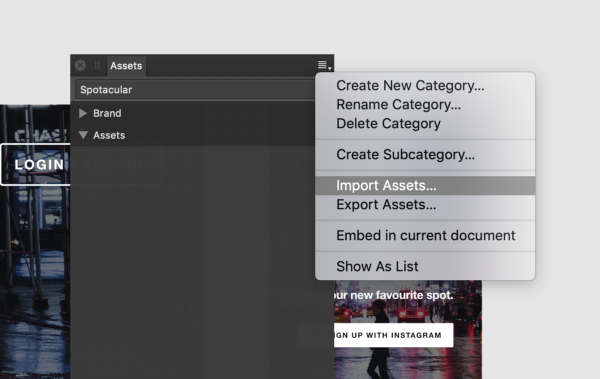
그것은 당신이 팀과 함께 일하고있을 수 있으며, 디자인을위한 기존 자산 모음이 있거나 UI 키트를 다운로드하려는 자산 (이제는 친화적 디자이너를 위해 이제는 이제 만들어지고 있습니다). 자산을 가져 오려면 자산 패널에서 옵션 아이콘을 클릭하고 가져 오기를 클릭하십시오. 이렇게하면 관련이있는 검색 창이 나타납니다. .afassets. 즉시 설치를위한 파일 - 앱을 닫고 다시 열 필요가 없습니다.
자산을 내보내려면 내보내기 옵션을 마우스 오버합니다. 이것은 A를 만듭니다 .afassets. 파일 및 여기에서 다른 사람들이 사용하도록 자신의 자산 키트를 만들 수 있습니다.
03. 자산을 만듭니다
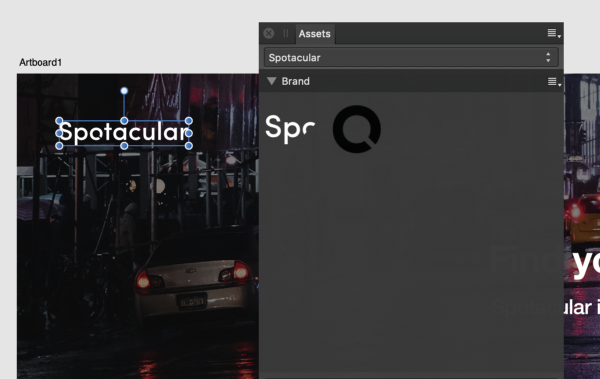
자산을 만들려면 관련 카테고리에 원하는 객체를 드래그하십시오. 버튼, 로고 또는 예시 요소와 같은 자주 재사용 할 것들은 자산으로 변화하는 것이 좋은 것입니다. 그러나 기술적으로 전체 웹 사이트 레이아웃을 자산으로 전환 할 수 있습니다. 예를 들어 템플릿을 복제하려는 경우.
04. 카테고리 및 섹션을 만듭니다
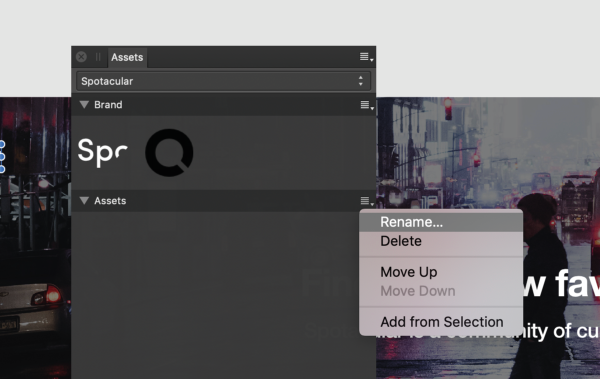
자산 패널의 옵션 / 메뉴 아이콘을 클릭하여 추가 카테고리와 하위 카테고리를 만듭니다. 하위 카테고리는 자산을 나눌 수있는 경우에 유용합니다. 예를 들면 : 브랜딩 (로고 등)에 대한 하나의 하위 범주, 하나는 단추 또는 아이콘과 같은 UI 요소에 대한 설명 요소 및 다른 요소에 대해 하나의 하위 범주가있을 수 있습니다.
05. 임베디드 자산
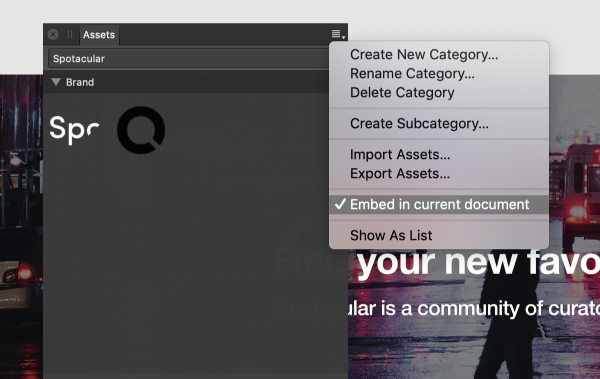
마지막으로 자산 패널에서 옵션 / 메뉴 아이콘을 클릭하면 자산을 파일에 포함시킬 수 있습니다. 즉, 파일을 누군가와 공유 할 때 파일과 관련된 모든 자산에 액세스 할 수도 있습니다. 이것은 클라이언트에 대한 작업을 넘겨 주거나 다른 디자이너가 당신이 중단 한 곳에서 데리러 가고 싶은 경우입니다.
이 선생님 디자이너 도구 시리즈의 경우 더보기 :
- 제약 조건을 사용합니다
- 그리드 사용
- 펜 도구
- 수출 인물
- 픽셀 페르소나
어떻게 - 가장 인기있는 기사
초상화 사진 : 완벽한 인물 사진을 찍는 방법
어떻게 Sep 12, 2025초상화 사진은 균형 잡힌 행동입니다 - 명심해야 할 많은 것들이 있습니다. 귀하의 주제와 의사 소통하고 그들이 쉽게 느끼는지 확인하십시오. �..
카테고리
- AI & 머신 러닝
- Airpods
- 아마존
- Amazon Alexa & Amazon Echo
- Amazon Alexa & Amazon Echo
- Amazon Fire TV
- Amazon Prime 비디오
- 안드로이드
- Android 휴대 전화 및 정제
- 안드로이드 폰 및 태블릿
- 안드로이드 TV
- Apple
- Apple App Store
- Apple Homekit & Apple Homepod
- Apple Music
- Apple TV
- Apple Watch
- Apps & Web Apps
- 앱 및 웹 앱
- 오디오
- 크롬 북 및 크롬 OS
- 크롬 북 및 크롬 OS
- Chromecast
- Cloud & Internet
- 클라우드 및 인터넷
- 클라우드와 인터넷
- 컴퓨터 하드웨어
- 컴퓨터 기록
- 코드 절단 및 스트리밍
- 코드 절단 및 스트리밍
- Disord
- 디즈니 +
- DIY
- 전기 자동차
- Ereaders
- 골자
- 설명 자
- 페이스 북
- 노름
- 일반
- Gmail
- Google 어시스턴트 및 Google Nest
- Google Assistant & Google Nest
- Google 크롬
- Google 문서 도구
- Google 드라이브
- Google지도
- Google Play 스토어
- Google Sheets
- Google 슬라이드
- Google TV
- 하드웨어
- HBO MAX
- 어떻게
- HULU
- 인터넷 속어 & 약어
- IPhone & IPad
- Kindle
- 리눅스
- MAC
- 유지 관리 및 최적화
- Microsoft Edge
- Microsoft Excel
- Microsoft Office
- Microsoft Outlook
- Microsoft PowerPoint
- Microsoft 팀
- Microsoft Word
- Mozilla Firefox
- Netflix
- 닌텐도 스위치
- Paramount +
- PC 게임
- 공작
- 사진
- Photoshop
- 플레이 스테이션
- 개인 정보 보호 및 보안
- 개인 정보 및 보안
- 개인 정보 보호 및 보안
- 제품 반환
- 프로그램 작성
- 라스베리 PI
- 레딧
- Roku
- 사파리
- 삼성 전화 및 정제
- 삼성 전화기 및 태블릿
- 여유
- 스마트 홈
- Snapchat
- 소셜 미디어
- 공간
- Spotify
- 틴더
- 문제 해결
- TV
- 트위터
- 비디오 게임
- 가상 현실
- VPNS
- 웹 브라우저
- WIFI 및 라우터
- Wi -Fi & 라우터
- Windows
- Windows 10
- Windows 11
- Windows 7
- Xbox
- YouTube & YouTube TV
- YouTube 및 YouTube TV
- 줌
- 설명자







